どうも、モニターの快適サイズを模索している僕(@nantehida03)です。
今回は、BenQの「PD2705UA」というデザイナーモニターをレビューしました。
PD2705UAは、27インチ大画面の4K(3840×2160)の高解像度モニターで、信頼性の高い高色域、65W給電対応のUSB Type-Cポート搭載などMacユーザー向けのハイスペックモデルです。
機能面でも画質面でも十分なMacBookモニターな上にモニターアームまで付属しているので、個別にモニターアームを購入しようとしている人にもオススメなモニターと言えます。
専用のモニターアーム付きで、スタイリッシュなデザイン、信頼性の高い高色域、65W給電対応のUSB Type-Cポート搭載、目に優しいアイケア機能搭載と全てが揃ったプロデザイナーモニターでした。
- 4K UHD(3840 x 2160)の高解像度、HDR10 対応
- 27 インチ大画面、ノングレア IPS パネル採用
- 10-bit カラー、sRGB/Rec.709 99%カバー率
- 正確な色再現を可能にするAQCOLOR技術採用
- キャリブレーション実施済
- Pantone認証/CALMAN認証取得
- 独自設計のモニターアームで幅広い調整が可能
- USB Type-C 対応の接続ポートにて65W 給電、オーディオ、映像、データ転送が可能
- CAD・CAM モード / デザイン(アニメーション)モード/暗室モード、2つのモードを同時利用できる DualView
- 作業効率向上に役立つ KVM スイッチ(パソコン切り替え)機能搭載
- ホットキーパック G2 標準搭載
- アイケアテクノロジー、フリッカーフリーやブルーライト軽減などにより、目の疲れやダメージを軽減
- 正確な色が表現できる
- USB Type-C搭載(65W給電まで可能)
- ホットキーパック G2の使い勝手が良い
- モニターアーム付属なので画面位置を調整しやすい
- 内蔵のスピーカーがいまいち
BenQ デザイナーモニターPD2705UAレビュー
それでは、デザイナーモニターPD2705UAをレビューしていきます。
僕はブロガーでMacBookを使いながらレビューしましたが、それでも機能性や映像美はすごいと感じました。

4Kの映像美もさることながら専用の「モニターアーム」が付属しているのには驚きです。

詳細は後述してますが、付属のモニターアームとは言えケーブルマネジメントも可能で使い勝手が良いモニターアームでした。
デザイナーモニターPD2705UAのスペック
今回レビューしたPD2705UAの特徴はこちらです。

- 4K UHD(3840 x 2160)の高解像度、HDR10 対応
- 27 インチ大画面、ノングレア IPS パネル採用
- 10-bit カラー、sRGB/Rec.709 99%カバー率
- 正確な色再現を可能にするAQCOLOR技術採用
- キャリブレーション実施済
- Pantone認証/CALMAN認証取得
- 独自設計のモニターアームで幅広い調整が可能
- USB Type-C 対応の接続ポートにて65W 給電、オーディオ、映像、データ転送が可能
- CAD・CAM モード / デザイン(アニメーション)モード/暗室モード、2つのモードを同時利用できる DualView
- 作業効率向上に役立つ KVM スイッチ(パソコン切り替え)機能搭載
- ホットキーパック G2 標準搭載
- アイケアテクノロジー、フリッカーフリーやブルーライト軽減などにより、目の疲れやダメージを軽減
デザイナーモニターなので、Macユーザー向けの4Kハイスペックモデルとしても十分使えます。
しかも専用のモニターアームまで付属しているので、モニター位置の柔軟性が格段に向上します。
例えば、一人暮らしのちょっとしたデスクにモニターを置きたい人やデュアルディスプレイ向けの2個目のモニター用途など幅広く使えます。
製品特徴
デザイナー向け 4K UHD モニター
この「PD2705UA」は、AQCOLORシリーズのデザイナー向け4K UHDモニターです。
4K UHD解像度でIPSパネルを搭載、sRGB / Rec.709 カバー率 99% および HDR10 に対応し、色再現性の高さと自然な階調表現が可能なクリエイティブ系のデザイナー向けモニターとなっています。

とにかく色の表現がすごいです。
参考までに色(例えば色彩)へのこだわりはこちらをご覧ください。
そんなBenQの製品への情熱が作り上げたのが「AQCOLORシリーズ」というわけです。
正確な色再現を可能にするAQCOLOR技術もその情熱から生み出された技術なのでしょう。
sRGB/Rec.709 99%カバー、キャリブレーション実施済
みなさんが使っているモニターは正しい色を表現できていますか?
例えば、YouTubeに動画をアップしたら全然色が違う…なんて経験ないですか?
正しい色を表現するには重要なポイントがいくつかありますが、中でもこの2つはとても重要です。
- 色域
- キャリブレーション
色域:「色域」とは、人間の目で認識可能な色の範囲の中で、さらに特定の色に範囲を定めたもの。ディスプレイ製品ではCIE(国際証明委員会)が定めたXYZ表色系のxy色度図が使われることが多い。
キャリブレーション:「キャリブレーション」とは、モニターで使う場合はある決められた目標値に正しく調整すること(モニターには1台1台個体差があるためキャリブレーションが必要)
今回の「デザイナーモニター PD2705UA」の場合は、sRGB および Rec.709 カバー率99%の色精度を実現しており、さらには製造時に工場で1台1台キャリブレーションされています。

まさに色の表現にこだわったモニターと言えます。
また、デザイナーモニターや動画編集者向けのモニターなので、この辺りは必須の特徴だと思いますが、すごく手間暇が掛かっている製品というのがわかるかと思います。
しかも、Pantone/CALMAN認証という外部機関の認証も取得済みで、色精度はなおさら安心です。
付属品、同梱物
PD2705UAの付属品はこちらです。


- 27インチモニター
- モニターアーム(柱)
- モニターアーム(モニターパーツ)
- モニターの裏面カバー
- 電源コード
- Hotkey Puck G2
- HDMIケーブル
- DPケーブル
- USBケーブル
- USB Type-Cケーブル
- 取扱説明書
- 保証書
- キャリブレーション レポート
すぐにモニターが使えるようにケーブル類も付属しているのが大変ありがたいです。
大きな特徴としては、やはり専用のモニターアームが付属されている点ですね。

PD2705UAはモニターアームで固定する前提となっているため、デスク上に置くためのスタンドは付属しておりません。
もし、デスク上で使いたい用途がある場合は、PDシリーズの「PD2705U」をご検討ください。

外観
モニター設置後のデスク
デザイナーモニターPD2705UAの外観はこんな感じです。

さすがに専用モニターアームが付属しているだけに設置後のデスク上もかなりスッキリしています。
モニターアームがあることで「モニター位置を簡単に変えられる」ことと「モニター下のスペースが有効活用できる」というのは大きなメリットですね。
しかもモニター位置はこんなにも簡単に変えられます。

モニターを見るだけではなくデスク上で作業することもあるので、こういう風に簡単にモニター位置を変えられるのは便利ですよね。
付属のモニターアームはコードマネジメントも優秀
ちなみに、付属のモニターアームは「コード収納も優秀」です。
こんな感じでコードを収納できるスペースがあるので、そのままコードを通せばOKです。

あとは蓋を閉めることでコードを隠せるのでデスク全体もスッキリします。

付属のモニターアームでここまでコード収納ができるのはありがたいですよね。
モニター付属の純正モニターアームなので、デザイン含めて全体がスッキリ見えるのが素晴らしい。
外部インターフェース
画面裏の外部インターフェースはこちらです。

- USB 3.1
- USB 3.1
- USB Type-B
- USB Type-B
- Hotkey Puck Port
- HDMI
- DP
- USB Type-C
※左から
USB 3.1ポートも複数ありますし、HDMIポートもあるのでこの辺りは使い勝手が良いですね。
僕の場合はMacBook Air M1の映像を外部出力するので、USB Type-Cポートがメインとなります。
背面のボタン操作
背面のボタンはこちらです。

- 電源ON / OFF
- スティック(左右上下、押し込み)
- 入力(USBーC、DP、HDMI)
- カラーモード(sRGB、M-book、ブルーライト軽減)
※上記写真左から順
入力ボタンやカラーモードボタンを押せばそれぞれ設定や入力を変えることができます。
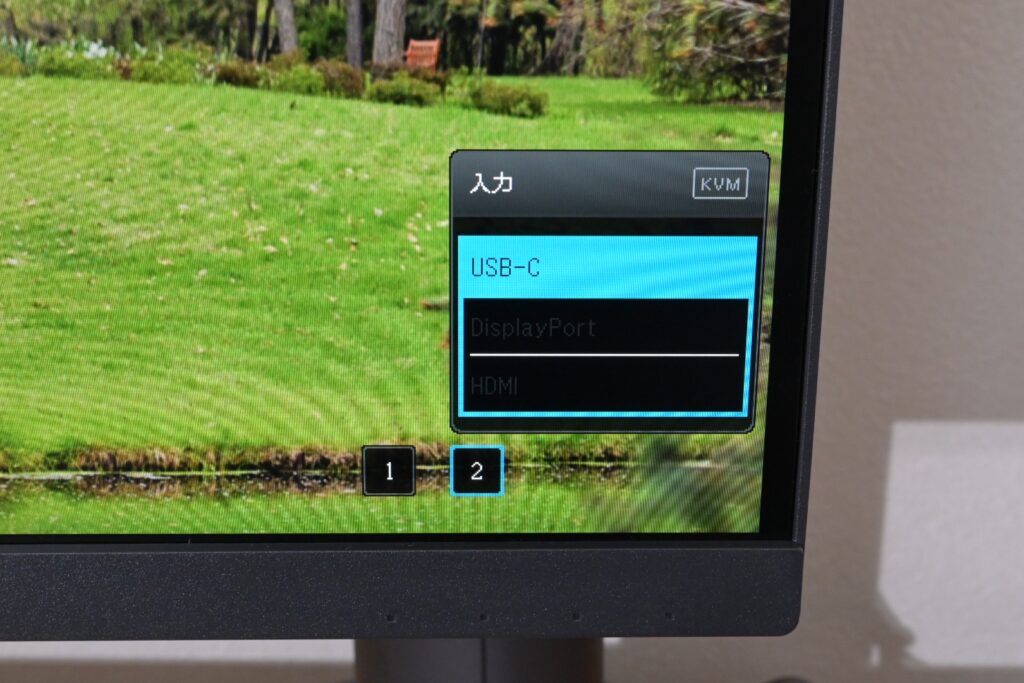
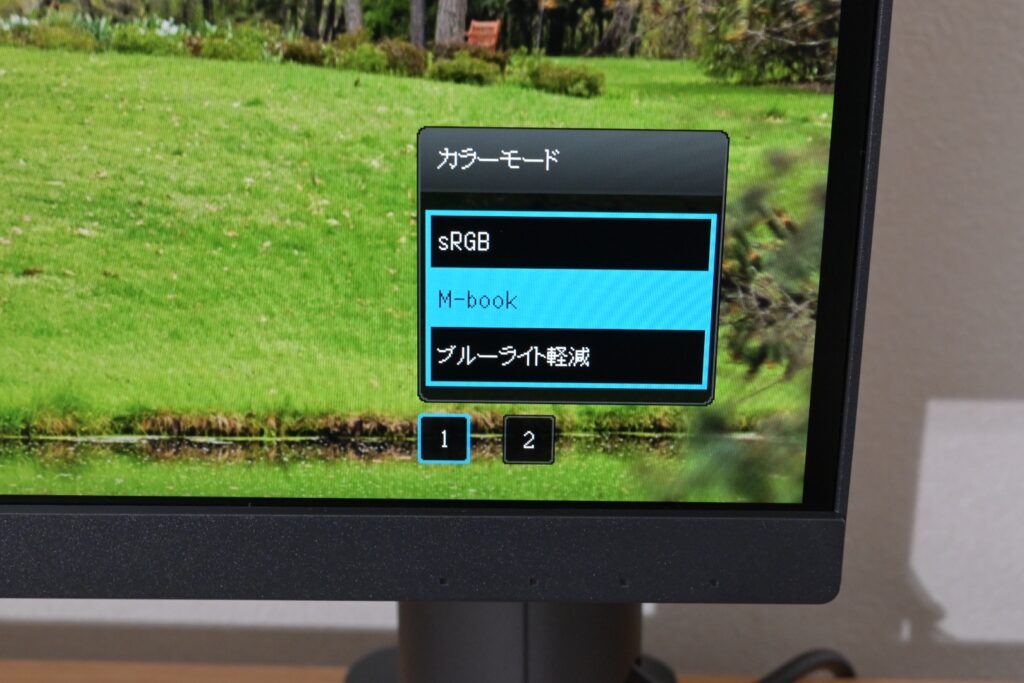
他にも、背面のスティックを押すことで画面の輝度やコントラスト、各種設定を変更することができます。

- 右方向:各種設定変更
- 上方向:輝度変更
- 下方向:コントラスト変更
- 左方向:キャンセル
ただ、スティックを使わなくても付属の「ホットキーパック G2」を使えば同じような操作ができるので、いちいち背面のスティックを使うよりホットキーパック G2で設定を変更した方が使い勝手が良いです。

操作もヌルヌルで、クルクル回して操作ができるのでいちいちスティックを押すより便利です。

モニターライトも使える
画面幅がギリギリですが、もちろんモニターライトも使えます。
今回は「BenQ ScreenBar Plus」を取り付けましたが、さすがに同じBenQ商品だけありモニターライトも設置することができました。

BenQ ScreenBar Plusは有線接続ですが、付属のホットキーパック G2も使うと思うのでモニターライトは無線接続が良いという場合は「ScreenBar Halo」がおすすめです。
BenQ モニターライトについてはこちらでまとめております。

デザイナーモニター PD2705UAの組み立て・設置方法
組み立て方法は簡単で、作業の流れはこんな感じです。
- モニターアームを設置する場所決め&設置
- モニターにモニターパーツをはめる
- モニターをモニターアームにセットする
- モニターの位置調整
モニターアームを設置する場所決め&設置
まず、モニターアームを固定する場所を決め設置します。

その時に、実際に「モニターパーツのみ」をセットし「アームの可動域がどういったイメージで動くか」を先に試しておくと良いです。

こうしておけば、重いモニターを設置した後でやっぱ違ったな…なんてことを回避できます。
モニターアームの可動域確認が終われば、次はしっかりとデスクに固定します。

これでモニターアームの設置作業は完了です。
モニターにモニターパーツをはめる
続いて、モニターにモニターパーツをはめます。

先ほどの可動域確認で使ったパーツを取り出し、モニターにはめ込みます。
これでモニター側の準備は終わりです。
モニターをモニターアームにセットする
続いて、先に設置したモニターアームにモニターをセットします。

実際にはモニターアーム部分に上から嵌め込み、アームのネジを閉めるだけです。
モニターの位置調整
最後にモニターの位置調整を行います。
念の為「アームの可動域確認」と「画面の縦横入れ替え」でのイメージ確認を合わせてしておくといいと思います。

これでPD2705UAの組み立て、設置方法は完了です。
モニターアームの位置決めが一発で終われば、大体10分から15分もあれば作業完了するレベルです。
BenQ PD2705UAの良かった点、いまいちだった点
BenQ PD2705UAの良かった点、いまいちだった点はこちらです。
| よかった点 | いまいちだった点 |
|---|---|
| USB Type-C搭載(65W給電まで可能) 付属モニターアームが便利 ホットキーパック G2の使い勝手が良い | 音が軽いので音質を重視する人はご注意を |
Macユーザー向けの4Kハイスペックモデルなので基本的に大満足しており、よかった点はたくさんあるのですが、その中でも特によかった部分といまいちだった部分をピックアップしました。
良かった点の詳細
よかった点の詳細です。
USB Type-C搭載(65W給電まで可能)
USB Type-C搭載で65W給電が可能なので、MacBook Air M1/M2であれば画面出力も給電もUSB Type-Cケーブル1本でOKです。

デスク周りをこだわる人は配線もこだわる人が多いと思いますが、USB Type-C1本で完結するのはかなり嬉しいかと思います。
デスク上は極力モノを置かないように気を付けるタイプですが、できれば配線もスッキリさせたいと常々思ってます。
ちなみに、僕がこだわって作ったデスクツアーはこちらです。

結構こだわりが多いのでデスク環境を変えたい人は面白い記事だと思います。
付属モニターアームが便利
このBenQ PD2705UAにはモニターアームが付属しています。
純正モニターアームなので全体的なバランスもいいですし、可動域だってこの通りいい感じです。

ここまで簡単にモニター位置を変えられると、単純にモニター位置を変えたい時以外にも「勉強するためにデスクを使いたい場合」でも便利ですよね。
また、純正モニターアームなのでモニターとの相性が良く、コードマネジメントも簡単です。
この通り、かなりスッキリとコード収納ができます。

純正モニターアームでここまでスッキリできるなら、これは素晴らしいと思います。
ホットキーパック G2の使い勝手が良い
前述してますが「ホットキーパック G2」の使い勝手が良いです。
例えば画面の入力を変えたり、画面を分割したり、モードを変えたりなどそれなりに操作することがありますが、その操作を専用コントローラーで操作することができます。

もちろん背面裏のボタンで操作することもできるのですが、画面下にコントローラーを置いておくことで圧倒的に使い勝手が増します。
無線接続ではなく有線接続なので配線は多少気になりますが、その点を差し置いても便利です。
いまいちだった点の詳細
いまいちだった点はこちらです。
内蔵スピーカーはいまいち
基本的に満足しているのですが、あえていうならば「スピーカーはいまいち」です。

音自体は画面上から聴こえますがそこまで良い音ではありません。
デザイナーモニターなので音はあまり意識していないと思うのでその辺りはしょうがないと思います。
もし、しっかりした音で音楽や動画を楽しみたい場合は別のスピーカーを接続した方が無難です。
例えばFunLogy BASS2スピーカーは1万円以下ですがイコライザーの設定もできますし、音質も良いです。


実際に僕のデスクでも使っているのですが、モバイルバッテリー内蔵で使い勝手もよくおすすめです。
もしくは、イヤホンをして作業するのもおすすめです。
「ambie sound earcuffs」は長時間耳につけていても耳が痛くないイヤホンなので、デザイナーなどの長時間モニターを見る必要がある方との相性も良いです。

【注意】純正モニターアームなので他メーカーのモニターは使えない
1点注意頂きたいのが、特殊な形状のモニターアームなので純正モニターアームに別メーカーのモニターを付ける(モニターの付け替え)はできません。

同じBenQメーカーで背面のパーツが同じ形状であれば、別モニターを付け替えることができるのかもしれませんが、一般的なモニターアームとは形状が異なるため、他メーカーのモニターでは使えません。
ただし、PD2705UAのモニター自体はVESAマウント対応可なので、純正のモニターアームを使わず例えばエルゴトロン LXにモニターを取り付けることならできます。
BenQ PD2705UAがおすすめな人
今回レビューした「BenQ PD2705UA」はこんな方におすすめです。

- デザイナー
- イラストレイター
- 動画編集者(YouTuber)
- 動画やイラストに興味がある人
- デスク上をスッキリさせたい人
画面の映像美はもちろんですが、純正モニターアームが付属しているというのは大きな特徴です。
デザイナーや動画編集者はデスクの上でいろんな作業をするかと思うので、そういった方にこそ「BenQ PD2705UA」がおすすめです。
BenQデザイナーモニターまとめ
それでは「BenQ PD2705UA」をまとめます。
- 4K UHD(3840 x 2160)の高解像度、HDR10 対応
- 27 インチ大画面、ノングレア IPS パネル採用
- 10-bit カラー、sRGB/Rec.709 99%カバー率
- 正確な色再現を可能にするAQCOLOR技術採用
- キャリブレーション実施済
- Pantone認証/CALMAN認証取得
- 独自設計のモニターアームで幅広い調整が可能
- USB Type-C 対応の接続ポートにて65W 給電、オーディオ、映像、データ転送が可能
- CAD・CAM モード / デザイン(アニメーション)モード/暗室モード、2つのモードを同時利用できる DualView
- 作業効率向上に役立つ KVM スイッチ(パソコン切り替え)機能搭載
- ホットキーパック G2 標準搭載
- アイケアテクノロジー、フリッカーフリーやブルーライト軽減などにより、目の疲れやダメージを軽減
- 正確な色が表現できる
- USB Type-C搭載(65W給電まで可能)
- ホットキーパック G2の使い勝手が良い
- モニターアーム付属なので画面位置を調整しやすい
- 内蔵のスピーカーがいまいち
今回初めてモニターアーム付属のモニターをレビューしましたが、初めからモニターアームがあるとデスク上がスッキリして良いですね。
しかも、わざわざ追加でモニターアームを購入しなくて良いというのはとても助かります。
今後、ますますリモートワークが浸透していくことが予想されるので、作業効率を上げるためにも自宅での働き方(デスク環境)はスッキリさせて自分にとって働きやすい環境を作ってみるのはいかがでしょうか。
先日レビューした電動昇降デスク「E8」も働き方改善(環境改善&作業効率アップ)にもおすすめです。





